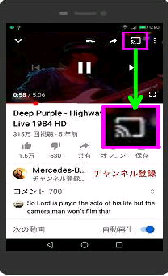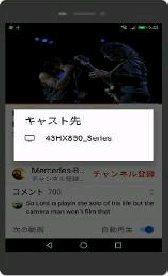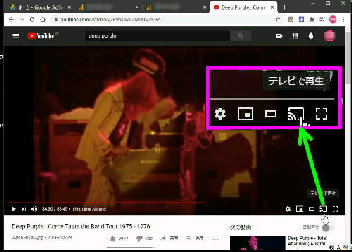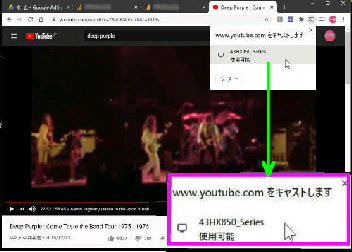● YouTube 「テレビで再生ボタン」 で VIERA にキャスト
VIERA TH-43HX850 「ネットワーク設定」
メニューから 「TVシェア設定」 を選択し、
「TVシェア機能」 をオン にしておきます。
画面右上に次の表示が出ます。
◇ www.youtube.com をキャストします
◇ 43HX850_Series 使用可能
VIERA と同一の Wi-Fi ネットワークで
Google Chrome の YouTube アプリを
起動し、動画を再生してください。
再生中画面の右下メニューの、
「テレビで再生」 ボタンを選択しましょう。
(左画面) YouTube アプリを起動します。
動画再生中の画面で 「キャストアイコン」
をタップしてください。
(右画面)「キャスト先」 が表示されます。
VIERA TH-43HX850 の例です。
再度 「テレビで再生」 ボタンを選ぶと、
◇ 43HX850_Series キャストを停止
と表示されます。
スマホの YouTube アプリでも PC と同様
に、VIERA にキャストできます。
キャスト先 (再生先) として表示された、
43HX850_Series を選択してください。
VIERA で YouTube が再生されます。
【キャスト先 43HX850_Series】
をタップすると VIERA で YouTube が
再生されます。
再度 「キャストアイコン」 をタップすると、
「接続解除」 することができます。
《 Chrome Web ブラウザ 画面 》